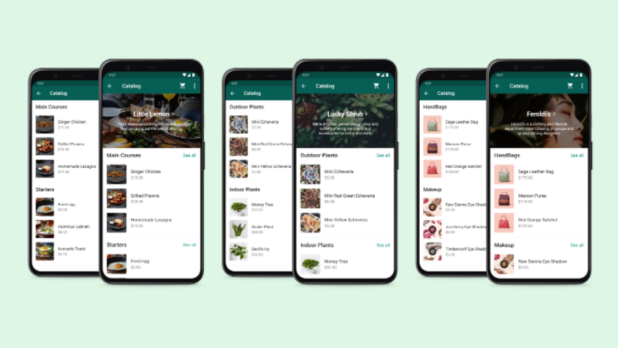
Whatsapp sebagai aplikasi chatting populer saat ini menawarkan beberapa fitur tambahan selain untuk chatting saja. Fitur tersebut diantaranya adalah pembuatan katalog bagi pengguna whatsapp bisnis.
Baik, langsung aja. Tadi malem ada yang request ke admin bagaimana cara untuk membuat katalog di Whatsapp untuk jualan.
So, here i will show you. How create catalogue using Whatsapp Bussiness Manager.
Bagi yang belum tau, whatsapp dalam update terbarunya mengeluarkan fitur baru. Yaitu berupa katalog. Jadi whatsapp menyediakan list kumpulan produk yang kita jual.
Fitur ini menurut saya sangat berguna banget, khususnya bagi peelaku usaha didunia online. Karena dengan memiliki katalog produk, kita tinggal mengirimkan link ke calon pembeli. Dengan link tersebut, calon pembeli bisa tau kita jual apa saja.
Fungsinya apa, fungsinya adalah untuk efisiensi waktu. Hemat kuota (karna kita tidak perlu upload tiap kali ada yang nanya), dan yang paling keren, dengan adanya listing produk ini, bisa juga menarik pembeli untuk membeli produk tambahan.
Misal, pembeli mau beli produk A. Nah dalam katalog, mereka melihat juga produk B, C, dan D. Bukan tidak mungkin, yang awalnya cuma mau beli satu, jadi borong banyak. Yah, semoga saja, amiin…
Oke, selain itu fitur ini juga berfungsi untuk menampilkan produk kita secara online. Ya, bisa dibilang kita kayak punya website sendiri yang bisa menampilkan produk – produk yang kita jual. Hanya saja, kalau orang mau melihat, harus punya link katalog kita. Jadi kita harus kirim link secara manual. Berbeda dengan website yang bisa diakses kapan saja, dimana saja, dengan bantuan Search Engine untuk mempromosikannya.
Baik, langsung saja. Saya akan menjelaskan step by step bagaimana cara membuat katalog whatsapp. Namun sebelumnya saya mohon do’anya untuk saya dan keluarga agar sehat selalu, dan bisa terus mengupdate artikel – artikel di website ini.
warning : Trik ini menggunakan whatsapp Bisnis, bukan whatsapp personal. Jadi, kalau anda cuma punya satu nomer, dan mau menggunakan nomer tersebut, anda harus mengubah whatsapp personal anda menjadi whatsapp bisnis.
Tenang saja, secara garis besar, fungsinya sama. Malah whatsapp bisnis jauh lebih lengkap dibanding whastapp personal.
Selain itu anda tidak perlu khawatir, bagaimana dengan chat anda, jika anda pinda dari whatsapp personal ke whatsapp bisnis. Saya akan ulas sekalian, bagaimana chat anda bisa ikut berpindah dan tidak terhapus pada whastapp bisnis yang baru.
Langkah Pertama kita akan membackup Chat whatsapp terlebih dahulu.
Cara memindahkan chat whastapp personal ke akun bisnis:
- Buka Whatsapp
- Masuk ke Setting, pilih Chat Backup
- Tekan Backup (tombol warna Hijau)
Selamat, chat anda berhasil dibackup. Selanjutnya kita menginstall aplikasi whastapp bisnis dari playstore. Kenapa harus dari playstore? karena aplikasi yang tampil diplaystore adalah aplikasi paling update dari developer resminya. Ingat, jangan pernah download aplikasi whatsapp dari website, untuk mencegah hal yang tidak diinginkan.
Step by Step cara membuat Katalog WhatsApp
- Donwload whatsapp bisnis pada playstore
- Buka aplikasinya, klik Agree and Continue
- Selanjutnya anda akan diminta untuk memasukkan nomer telfon. Masukkan nomer telfon yang anda gunakan.
- Setelah itu whastapp akan mengirimkan kode verifikasi lewat sms. Masukkan kode verifikasi tersebut dan klik oke.
- Jika anda melakukan backup pada handphone yang sama, maka setelah nomer terverifikasi. Whatsapp akan memberi informasi bahwa telah ditemukan backup chat pada beberapa saat yang lalu.
- Tekan NEXT agar chat pada whatsapp personal yang sudah anda backup tadi bisa berpindah ke whastapp bisnis yang saat ini anda gunakan.
- Setelah chat berhasil dipindah, selanjutnya adalah setting profil.
- Buka setting, selanjutnya pilih Business Setting.
- Muncul pilihan Business Profile, Catalogue, Statistic, Shortlink dsb. Anda bisa mensettingnya nanti (jika diperlukan). Namun saat ini kita fokus ke katalog. Klik Catalogue untuk membuat katalog.
- Setelah klik katalogue, selanjutnya klik Add Product or Service
- Langkah selanjutnya adalah upload produk.
- Silahkan upload gambar produk(minimal upload 1 gambar), Nama produk, dan Harga.
Klik SAVE - Produk berhasil diupload. Mas, kok produknya cuma satu, bukannya katalog itu isinya beberapa produk ya? Ya iya sob, emang satu. karna isinya baru satu, Kalau mau tampil jadi katalog, maka sobat harus upload beberapa produk.
- Untuk menambahkan produk, klik tombol “+” warna hijau. Lakukan langkah no 12 dan 13 sampai sekiranya produk anda sudah semuanya terupload.
- Selesai.
Demikian Tutorial cara membuat katalog produk menggunakan whastapp bisnis. Lebih jelasnya, simak gambar dibawah ini.
Jika anda merasa artikel ini bermanfaat, silahkan share kepada teman yaa.
Maju terus Forum UMKM Kab. Rembang, Paguyuban Kopi, dan pelaku UMKM diseluruh Indonesia.
Langkah Step by Step cara membuat Katalog WhatsApp
Cara backup chat Bagian I

Cara backup chat Bagian II

Cara Download WA bisnis

Gambar WA Bisnis berhasil diinstall

Login WA bisnis (ini tampilan awalnya)

Verifikasi Nomor Telfon

Restore (mengembalikan) Chat dari WA personal ke WA Bisnis

Tampilan saat Chat berhasil dipindah

Cara Setting WA Bisnis

Cara Membuat Katalog Produk Bagian I (Klik Bussiness Setting & Catalogue)

Cara Membuat Katalog Produk Bagian II (Klik Add Product or Service)

Cara Membuat Katalog Produk Bagian III (Upload Gambar, Nama Produk dan Harga). Selanjutnya Klik Save

Setelah berhasil, tampilan katalognya seperti dibawah ini

Demikian adalah step by step cara membuat katalog produk pada whatsapp bisnis. Jika artikel ini anda rasa bermanfaat, silahkan bagikan!

